Android端末2台のデュアルディスプレイは使えるか、『KDE Connect』を試す
公開日:
:
Amazon Kindle
この記事にはアフィリエイト広告・広告が含まれています。
デュアルディスプレイと言えば1台のPCに2台のモニターを接続して構築するが、Androidではハード面だけでなくソフト面でも実現が難しい。
Android自体が1つのアプリを複数のモニターで表示したり、複数のアプリを別々のモニターに表示するといったことが考えられていないからだ。
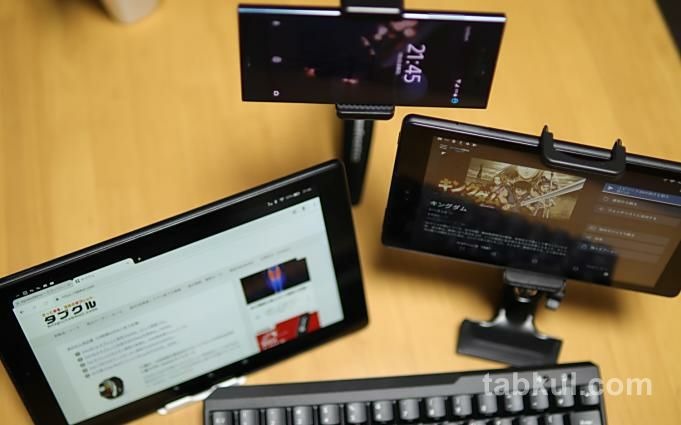
それでも、Android端末でデュアルディスプレイに近い環境を考えてみよう。
たとえばAndroidスマートフォンとFireタブレットを2台並べて1台目をブログ執筆マシン、2台目を情報収集マシンとしよう。そうしたときに撮影した画像やコピーしたキーワードを1台目にリアルタイム転送できたら便利だ。
Windowsでいうところの”ブラウザ”と”ブログ・エディタ”を、2台のAndroid端末に置き換えるイメージが近いだろう。
そんなことができるオープンソースプロジェクト『KDE Connect』に巡り合えたので記録する。
Android端末2台で連携する『KDE Connect』試用レビュー
オープンソースプロジェクトというとアプリに広告を掲載していないことも多く、何らかの支援がなければ資金不足に陥りやすい、巨大化しない限り維持するのは困難だ。
案の定『KDE Connect』公式サイトの更新も2016年で止まっていた。 しかし、Google Playの最終アップデートをみると約3週間前(2019年6月)にも更新されていた。
このアップデートが継続されていることからインストールを決めた。そして、微力ながら支援の意味を込めて記事で紹介する。
『KDE Connect』とデュアルディスプレイ化アプリの違い
これまでiPadやAndroidで様々なデュアルディスプレイ化アプリを試してきたが、今回はロジクールのFlowに近いアプリと言える。

『KDE Connect』はAndroidだけでなくmacOSやWindowsにLinuxまでサポート、対応OSであればFLOWのようにAndroid端末がタッチパッドやキーボードにもなるらしい。
しかし、残念なことにAndroid同士では機能しなかった。また、Windows版の導入は少し骨が折れるような内容になっている。
Android同士で行えることは「クリップボードの同期」と「ファイルの転送」。つまり画面の映像を転送・描写しない。最初は「これだけか…」と思ったが、これがベストな方法の1つだと思った。
従来のデュアルディスプレイ化アプリはサーバー(ホスト)とクライアントという関係で、一方に負担のかかる仕組みだった。その中でも画面の映像は転送量が多いためケーブル経由でないと遅延が発生する。
それが『KDE Connect』は2台とも映像を転送しない対等な存在、いずれもサーバーであり、クライアントなのだ。コピーしたテキストがリアルタイムで同期されるだけなので負荷もない。
もちろん、これではデュアルディスプレイ化アプリとは呼べない。
しかし、デュアルディスプレイで作業が行えるアプリだ。
最大のメリットは1台目で情報収集、もう1台は執筆作業という風に非力なAndroid端末が片方の負担を背負うことなく1つのアプリに専念できること。
この環境では情報収集が完了すれば片方はスリープ状態にして休ませ、1台だけでテキスト入力を行うといったことが可能だ。
相互にコピーできるため、その状況に応じてスマートフォンで情報収集をしたり、テキスト入力マシンに切り替えることができる。
そう考えると大画面タブレットとスマートフォンの2台という構成も良い。最小構成で旅行に持っていきたいなら古いスマートフォンを持ち出すのも良さそうだ。
トリプルディスプレイも可能
『KDE Connect』はBluetoothではなくローカルWi-Fiを利用している。そのため2台ではなく3台でのクリップボード同期が可能、ファイルも個別に転送できる。
つまり3台を並べてトリプルディスプレイにすることが可能だ。
この時も1台が3台分の映像を処理するわけではないので追加の負担はゼロに等しい。1台はリアルタイムで情報が変わるアプリ、2台目は情報収集、3台目はデータを保存するといった使い分けができる。
iCloudやEvernote、Dropboxといったクラウド経由ではないため、迅速かつAppleやMicrosoftといったカテゴリーは一切なく同期できるため、FireタブレットとPixelスマートフォンなど自由な組み合わせで構築可能だ。
おまけのRing機能

日米No.1の忘れ物防止タグ『Tile』購入レビュー、室内での探し物に使った感想より
『KDE Connect』にはRingというペアリングした端末を呼び出す機能がある。
これは以前レビューした製品「Tile」と同じようなことが行えるため、「さっきまで持っていたスマートフォンがない!」という残念な状況に陥ってもRingRingと鳴らすことができる。
『KDE Connect』のインストール
肝心の『KDE Connect』はGoogle Playで配信されているので、2台以上のAndroid端末にインストールして、各項目で「許可」を行い、ペアリング作業をすれば準備完了だ。
クラウドなどを経由しないのでIDやパスワードが不要なのも嬉しい。さらに日本語もサポート。
特に導入で迷うところがないため、画像付きの説明は行わない。
3台目以降も同じ要領でペアリングと許可をするだけとなっている。
そして、3台目の導入を終えたら1台で何かテキストをコピーし、残り2台で「貼り付け」を行ってほしい。クリップボードが共有できているはずだ。
また、スマートフォンで何か撮影したら『KDE Connect』のメニュー「ファイルの送信」を選ぶと指定したペアリング先に転送される。
Android端末のマルチディスプレイは使えるか

すぐさま思いつくマルチディスプレイ環境といえば次のような感じだった。
- 3台で1組のマウスとキーボードを使う方法
- 1台で3つのモニターに映像を出力する方法
- 1台の映像をWiFiやUSBケーブル経由で他の2台に転送する方法
それが『KDE Connect』では次のような感じになる。
- 3台が独立し、データだけ同期する方法
銀行アプリや表計算、メモなど1アプリ1端末という風に使うことで様々なことが行える。
例として、1台目でレシートを撮影して表示、2台目で会計アプリに入力、品名から仕訳の判断ができないときは品名をコピーして3台目でブラウザ検索を行う。
『KDE Connect』はバッググラウンドで動作するのでコピーや貼り付けの作業は通常と変わらない。そのため各Android端末は普段と同じように使うだけでよい。アプリを切り替えるのではなく端末を切り替えるイメージだ。
アプリやRAM残量によってはアプリを切り替えるとアプリのホーム画面に戻ってしまうことがあるので1アプリ1端末は便利だと思っている。文章作成や会計入力などデータを失いたくない作業において有効ではないだろうか。

気付けばブログ執筆そのものがライフワーク。ども、タブクル管理人です。
かつて夢見た「タブレットやスマホを操り、生産的な活動をする未来」。最近は、その実現を加速させるAIに夢中です。AIは思考力を奪うという意見もありますが「どう使うか、どんな指示を出すか」と、以前より思考力が試される時代の幕開けだと思います。






![通常680円が480円に、本を巡る少年と魔女たちの物語『[Premium] ノベルズローグ - ローグライトRPG』などAndroidアプリ値下げセール 2025/12/15](https://tabkul.com/wp-content/uploads/wordpress-popular-posts/300354-featured-80x80.jpg)












